
Phần lớn tính năng Live Photos mới của Apple đã được tạo ra và với lý do chính đáng, nó thực sự thú vị và là một cách tuyệt vời để lưu giữ những kỷ niệm đặc biệt. Nếu sở hữu Apple Watch, bạn có thể xem Ảnh trực tiếp và thậm chí biến chúng thành mặt đồng hồ.
Để xem Ảnh trực tiếp trên Apple Watch, trước tiên bạn phải đồng bộ hóa ảnh với nó. Chúng tôi giải thích làm thế nào để làm điều đó rất chi tiết , Nhưng với mục đích của bài viết này, chúng tôi muốn chỉ cho bạn cách cắt theo đuổi.
Xem ảnh trực tiếp trên Apple Watch của bạn
Những gì bạn có thể sẽ muốn làm là thêm một số Ảnh trực tiếp ưa thích của bạn vào Mục yêu thích của bạn. Điều này đảm bảo rằng chúng rất dễ tìm và bạn sẽ có thể nhanh chóng xem chúng và biến chúng thành mặt đồng hồ.
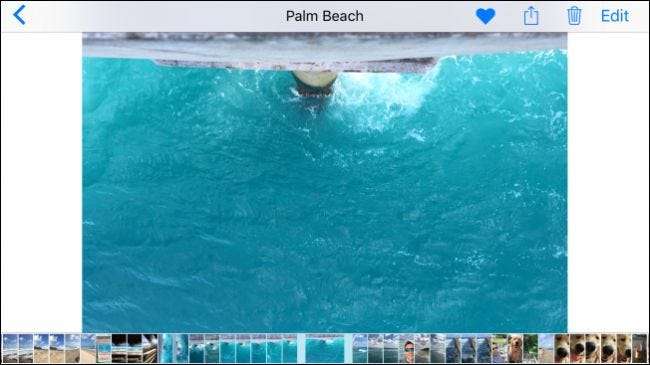
Tiếp theo, mở ứng dụng Đồng hồ trên iPhone của bạn và kiểm tra để đảm bảo rằng album được chia sẻ Đồng bộ hóa ảnh được đặt thành “Mục yêu thích”. Rõ ràng, bạn luôn có thể tạo một album đặc biệt chỉ với Live Photos nhưng đối với mục đích của chúng tôi, điều này sẽ hoạt động tốt nhất.
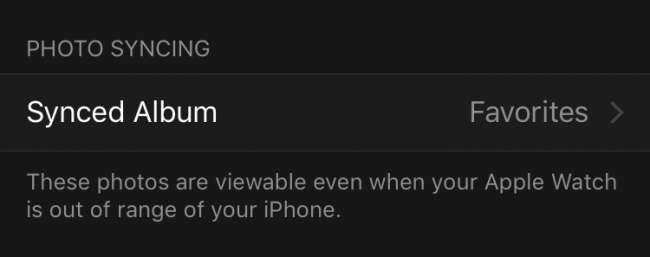
Với bước này, giờ đây chúng ta có thể chuyển sang Đồng hồ và xem Ảnh trực tiếp của mình trên đó. Để làm như vậy, hãy mở ứng dụng Ảnh trên Đồng hồ của bạn.

Khi mở ứng dụng Ảnh, bạn có thể xem qua và xem mọi thứ trong thư mục đã đồng bộ hóa của mình, đó là Ảnh yêu thích của chúng tôi và do đó chứa tất cả Ảnh động mong muốn của chúng tôi.
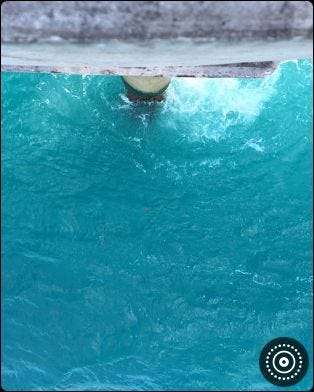
Để xem một Ảnh động cụ thể trên Apple Watch của bạn, chỉ cần đặt đầu ngón tay của bạn lên mặt đồng hồ và ảnh sẽ phát sau một khoảng thời gian rất ngắn.
Tạo Mặt đồng hồ từ Ảnh trực tiếp
Để nhanh chóng biến Ảnh trực tiếp thành Mặt đồng hồ, hãy nhấn và giữ đầu ngón tay của bạn trên đó cho đến khi nó hiển thị cho bạn màn hình “Tạo mặt xem”.

Nhấn vào màn hình “Tạo mặt đồng hồ” và Ảnh trực tiếp của bạn sẽ được chuyển thành một mặt đồng hồ mới.
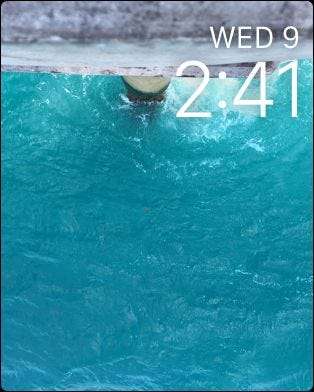
Phương pháp khác để tạo mặt đồng hồ Live Photo là nhấn và giữ mặt đồng hồ hiện tại của bạn cho đến khi nó cho phép bạn chọn mặt đồng hồ mới. Vuốt sang phải cho đến khi bạn chuyển đến màn hình “Mới”.
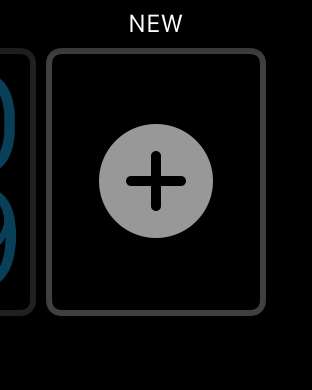
Bây giờ hãy vuốt lên cho đến khi bạn có thể chọn tùy chọn “Ảnh”. Nhấn lại để đặt nó làm mặt đồng hồ mới của bạn.
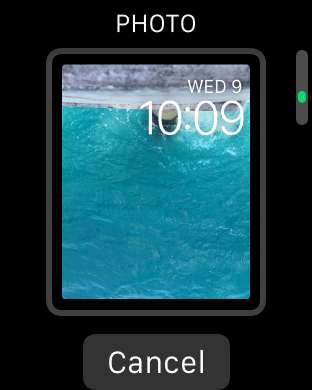
Nếu nó không được định hướng theo cách bạn muốn, hãy nhấn và giữ mặt đồng hồ một lần nữa cho đến khi bạn thấy tùy chọn “Tùy chỉnh”. Nhấn nút “Tùy chỉnh” và bạn sẽ có thể di chuyển ảnh sang trái hoặc phải cho đến khi bạn có được nó theo cách bạn muốn.
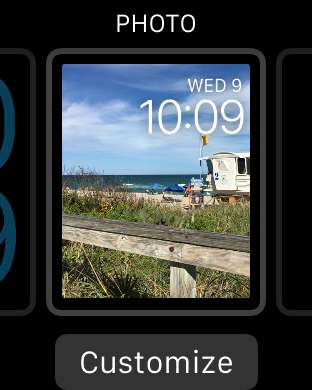
Sau khi bạn đã thiết lập mặt đồng hồ Live Photo theo cách bạn muốn, bất cứ khi nào bạn nhìn vào Đồng hồ để xem giờ, mặt đồng hồ sẽ hoạt hình. Bạn không cần phải tương tác với nó để làm điều này, nó sẽ trở nên sống động bất cứ khi nào bạn muốn kiểm tra thời gian.
Nếu bạn muốn tìm hiểu thêm về cách chụp những bức ảnh trực tiếp tuyệt vời, thì bạn nên kiểm tra bài viết của chúng tôi về chủ đề này. Mặt khác, nếu bạn muốn tìm hiểu về cách nhanh chóng chia sẻ Ảnh trực tiếp với những người dùng không phải của Apple như trên Facebook hoặc Instagram, chúng tôi đã giúp bạn được bảo hiểm ở đó nữa.
Hy vọng rằng bạn thấy bài viết này hữu ích. Nếu bạn có bất kỳ câu hỏi hoặc nhận xét nào bạn muốn thêm, vui lòng để lại phản hồi của bạn trong diễn đàn thảo luận của chúng tôi.







